PLEX是一款功能强大的流媒体播放器,在功能和使用体验中都有比较高的质量,不过由于是全英文的界面所以,或多或少给初次使用的用户带来了一些不方便。最新版TOS系统中集成了PLEX APP,故此我将会使用其组建家庭云端播放平台。本次是配合NAS铁威马F2-220使用。 
▲启动PLEX后会提示用户注册,从上到下依次是用户名,邮箱地址,密码,生日,是否同意条款项目。这些估计大家都懂了。 
▲完成注册后,会有相应的提示,告知用户正在启动服务。 
▲启动服务后,会跳转到高级别注册页面。这其实就是购买页面,终生会员是119.99美元,试用一个月价格是4.99美元。注册成为会员有不少好处,例如可以在移动设备上使用PLEX APP(非会员是无法下载PLEX APP),云同步等等。如果你不想注册,可以直接将该页面关闭。 
▲PLEX注册完成后,这时就可以将视频上传至NAS了。F2-220上传视频方法很简单,打开“文件管理”,点选“上传”,选择需要上传的视频,例如我这次选择上传了《超能敢死队》,上传速度与家中网络环境和NAS内置设备有关。我家中使用的路由是华硕RT-AC66U,NAS内置存储设备为SSD,平均上传速度保持在50MB/S。 
▲待视频上传完成后,打开PLEX,在“资料库”选项中点击“+”。 
▲接着会弹出对话框,让用户选择视频路径。 
▲添加成功后,可以看到视频封面出现在资料库中。 
▲点击视频封面,即可进行视频播放。 
▲PLEX最犀利的一点是自动进行端口映射,只需要点击选项就可以实现远程视频播放。我这里之所以出现打叉,是因为我的路由器WAN IP地址是100开头。IP地址为100开头,这说明我使用的IP地址是内网,因此无法获得端口映射。必须打电话给ISP(网络服务商,我的是中国电信),让ISP在后台更改。 
▲告知ISP修改WAN IP地址后,就可以实现端口映射了。 
▲打开PLEX主页,点击用户登录。登录成功后,即意味着你成功通过互联网的端口映射连接上你的NAS。这时就可以直接进行视频播放。 
▲非付费会员不可以实现离线下载,因此只能使用NAS内置的下载中心下载视频。F2-220内置的下载中心操作方法很简单,与常用的迅雷、QQ旋风一样,添加BT种子后即可下载。当下载完成后,打开PLEX的添加功能就可以将视频添加进PLEX目录。 
▲付费用户才可以获得APP下载,好吧,我称之为国际潮流 PLEX优势 1、操作简单,端口映射不需要太繁复操作即可完成; 2、播放视频效果一流,不需要将视频下载到本地; 3、多设备支持非常全面,除了主流的移动设备,就连APPLE TV、WP等设备均可支持 PLEX不足 1、要实现移动设备播放视频必须注册成为会员,不符合国情2、界面汉化程度不高,部分界面为英文,也不符合国情; 3、需要端口映射,不熟悉网络的用户不懂操作 4、非付费会员无法使用云同步,远程下载等功能。
| 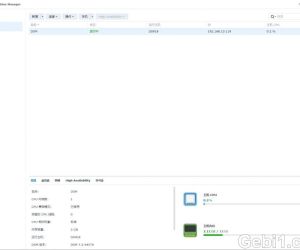 SA6400 半洗白免费方法,应该同样适用其他17886 人气#黑白群晖
SA6400 半洗白免费方法,应该同样适用其他17886 人气#黑白群晖![EMBY最新安卓客户端Emby for android v3.3.58 [Unlocked] 全功能解锁版](data/attachment/block/03/0348aa4fc0693e2d7e3e06db5a8556f1.jpg) EMBY最新安卓客户端Emby for android v3.3.7909 人气#黑白群晖
EMBY最新安卓客户端Emby for android v3.3.7909 人气#黑白群晖 VMware&ESXI虚拟机黑群晖7.2 正式版 (懒人15315 人气#黑白群晖
VMware&ESXI虚拟机黑群晖7.2 正式版 (懒人15315 人气#黑白群晖 两台NAS同步共享文件夹729 人气#黑白群晖
两台NAS同步共享文件夹729 人气#黑白群晖